Informazioni su Opzioni di ricerca
Questo argomento riguarda solo le ricerche di una o più parole, non le ricerche mediante modelli o maschere (modelli personalizzati).
Puoi affinare la ricerca con opzioni di base e avanzate.
Opzioni di ricerca di base
Le opzioni di ricerca di base sono visibili nella parte inferiore della finestra mobile Ricerca.
-
Solo parole intere: seleziona questa casella di controllo se il testo di ricerca specificato deve essere una parola indipendente. Ad esempio, volendo cercare la parola "is" e allo stesso tempo escludere parole come "list", "mistake" o "rediscovered" (tutte contenenti la combinazione di lettere "i+s"), selezionando questa casella di controllo si trovano solo i risultati corretti.
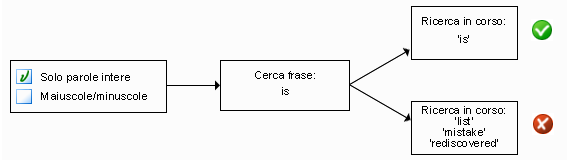
-
Maiuscole/minuscole: usa questa opzione se l’uso delle maiuscole è importante. Se si seleziona solo questa casella di controllo, ma non "Solo parole intere", la ricerca restituirà le parole con il corrispondente uso delle maiuscole. Ad esempio, se si specifica "Apr" come frase di ricerca, la ricerca trova tutte le occorrenze della parola "April", ma nessuna per la parola "apron".
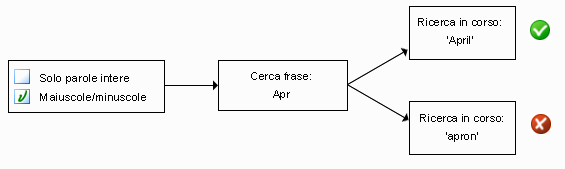 Supponiamo di avere un PDF con una sola occorrenza della parola "Tropical", con l’iniziale maiuscola. Se scegli Solo parole intere ma lasci Maiuscole/minuscole deselezionato, la ricerca delle espressioni "Tropical", "tropical", o di qualsiasi versione con un errore di battitura nella stessa parola come "TROPICAL" o "tRopical" restituirà il risultato corretto. Tuttavia, i segmenti di parola (anche se con maiuscole/minuscole corrette, come "Trop") non restituiscono alcun risultato di ricerca.
Supponiamo di avere un PDF con una sola occorrenza della parola "Tropical", con l’iniziale maiuscola. Se scegli Solo parole intere ma lasci Maiuscole/minuscole deselezionato, la ricerca delle espressioni "Tropical", "tropical", o di qualsiasi versione con un errore di battitura nella stessa parola come "TROPICAL" o "tRopical" restituirà il risultato corretto. Tuttavia, i segmenti di parola (anche se con maiuscole/minuscole corrette, come "Trop") non restituiscono alcun risultato di ricerca.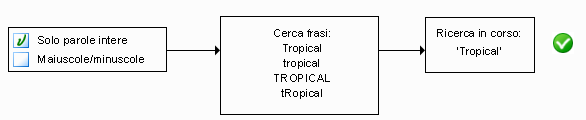 Se si selezionano entrambe le caselle di controllo, solo la frase di ricerca "Tropical" restituisce il risultato corretto. Usare questa opzione se si è interessati solo alla parola specifica (e non a qualsiasi variante con affissi) e se si è sicuri che non esistano occorrenze contenenti errori ortografici.
Se si selezionano entrambe le caselle di controllo, solo la frase di ricerca "Tropical" restituisce il risultato corretto. Usare questa opzione se si è interessati solo alla parola specifica (e non a qualsiasi variante con affissi) e se si è sicuri che non esistano occorrenze contenenti errori ortografici. -
Includi commenti: Seleziona questa casella di controllo per cercare i commenti e il contenuto testuale del PDF.
-
Includi segnalibri: Seleziona questa casella di controllo per cercare i segnalibri e il contenuto testuale del PDF.
Opzioni di ricerca avanzate
È possibile limitare la ricerca, usando le proprietà del documento (autore, titolo, oggetto, parole chiave) quando si cercano una o più parole nelle cartelle.
Fare clic su Avanzato e definisci i valori per le proprietà nell’elenco Criteri aggiuntivi nella parte inferiore della finestra di dialogo Ricerca.
Restringere la ricerca significa che il programma cerca solo la frase indicata e solo nei documenti che soddisfano i criteri indicati. L'elenco presenta i seguenti pulsanti e intestazioni.
-
[Nuovo criterio]: fare clic su questo collegamento per aggiungere un nuovo elemento vuoto all'elenco. Specifica un criterio di ricerca fornendo Nome, Operazione e Valore nel nuovo elemento.
-
Chiave: nell'elenco a comparsa, seleziona Autore, Titolo, Oggetto, Parole chiave, Applicazione, Produttore, Data creazione o Data modifica.
Seleziona <Elimina> per rimuovere l’elemento dall'elenco dei criteri.
-
Operazione: per un nome di tipo data, è possibile selezionare una delle seguenti opzioni: Precede, Uguale a, Non uguale a, o Succede a. Per tutte le altre chiavi, puoi scegliere tra Includi e Escludi.
-
Valore: digita o seleziona un valore.
Per la maggior parte dei tipi di chiave (non per le date), è possibile specificare diversi valori da includere o escludere.